1、我们先打开要编辑的word文档,用鼠标选中要编辑的文字,比如要在“外”下面加个红色波浪线;
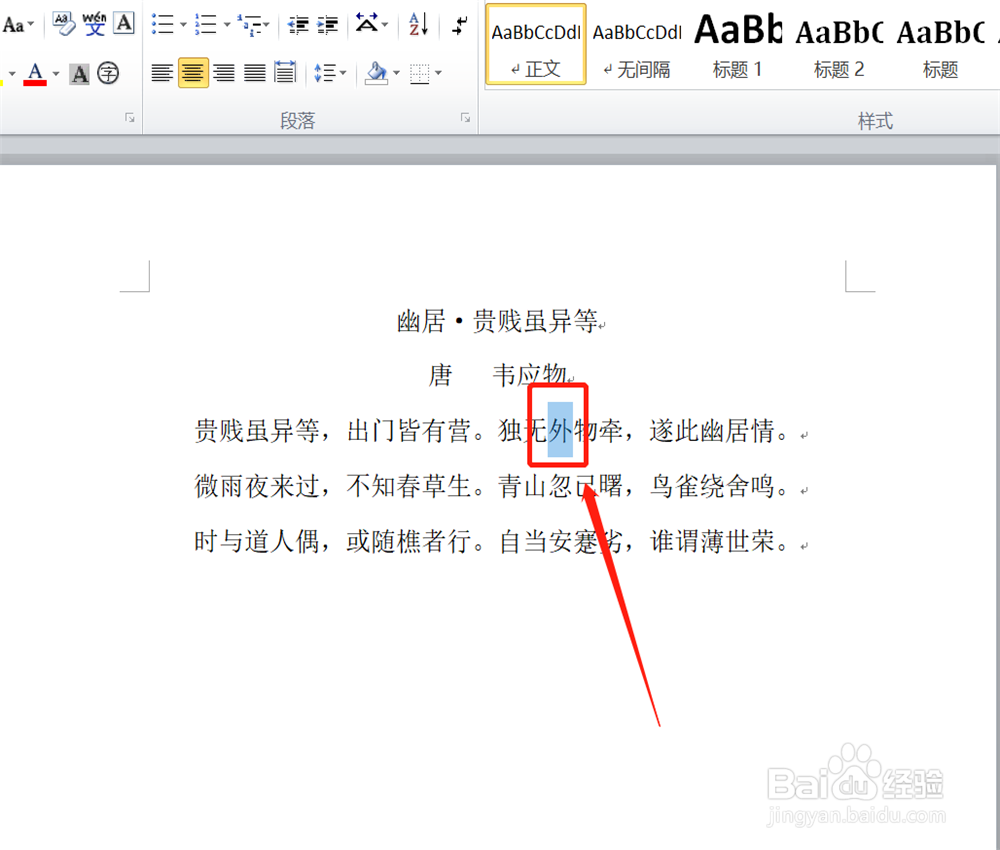
2、鼠标右键单击,在出现的列表中我们选中“字体”;

3、弹出字体窗口,在中间的位置我们看到有个下划线线型;

4、点击下拉窗口,在众多线条中我们选择“波浪线”;
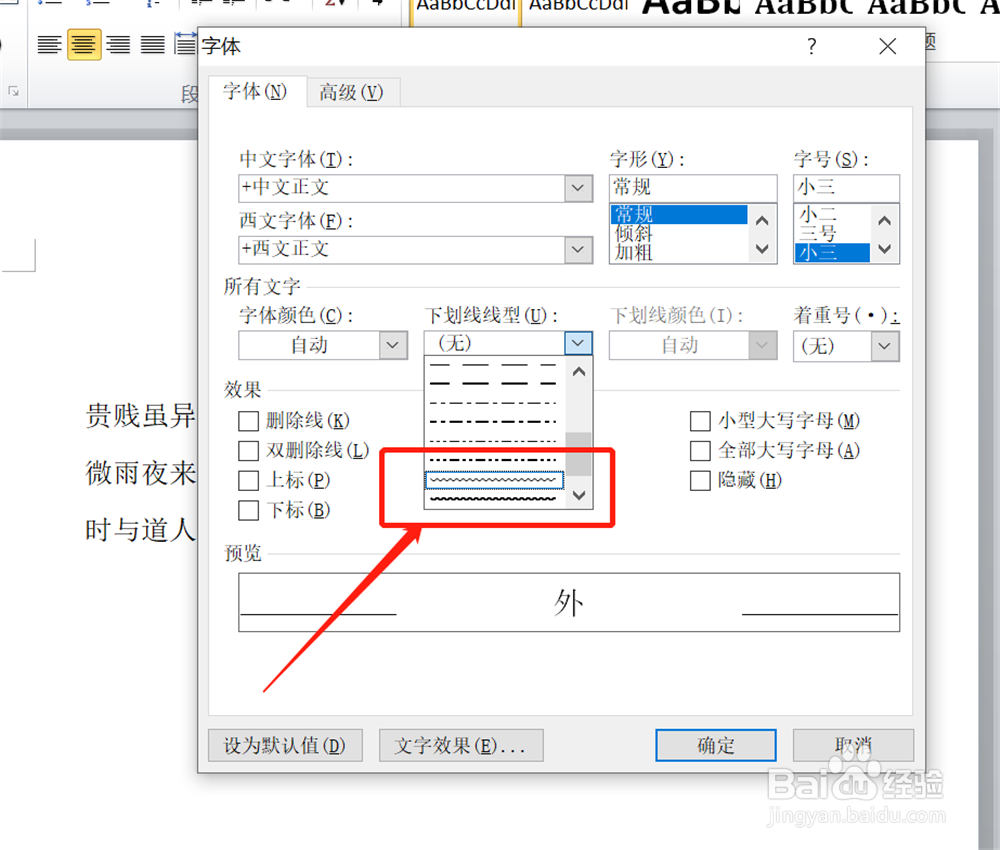
5、点击旁边的下划线颜色,下拉出现窗口口,我们选择红色;

6、选择好后,我们可以在底部的预览窗口中查看效果,觉得满意就点击确定;

7、返回到word页面,我们看到在字的下面就出现了红色波浪线;
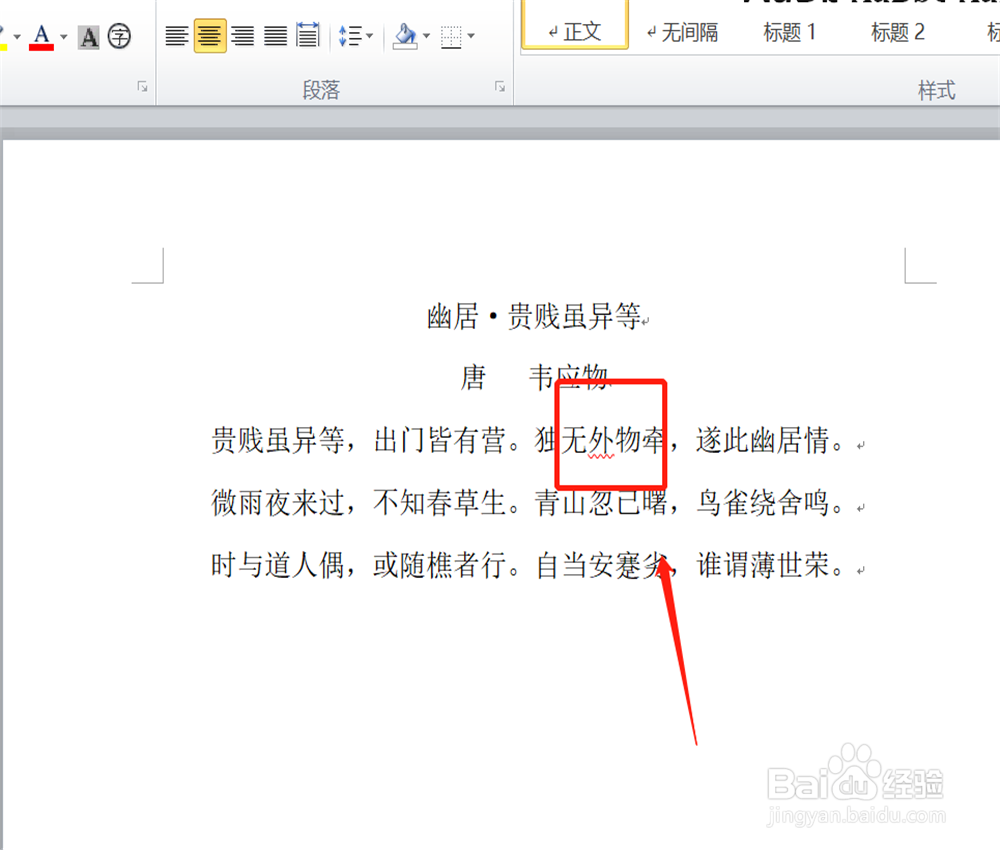
8、总结:1、打开word,选中要编辑的字;2、鼠标右键“字体”;3、在字体窗口中选中“下划线类型”;4、点击设置旁边的下划线颜色,切换成红色;5、查看预览效果,点击确定;6、完成设置。
